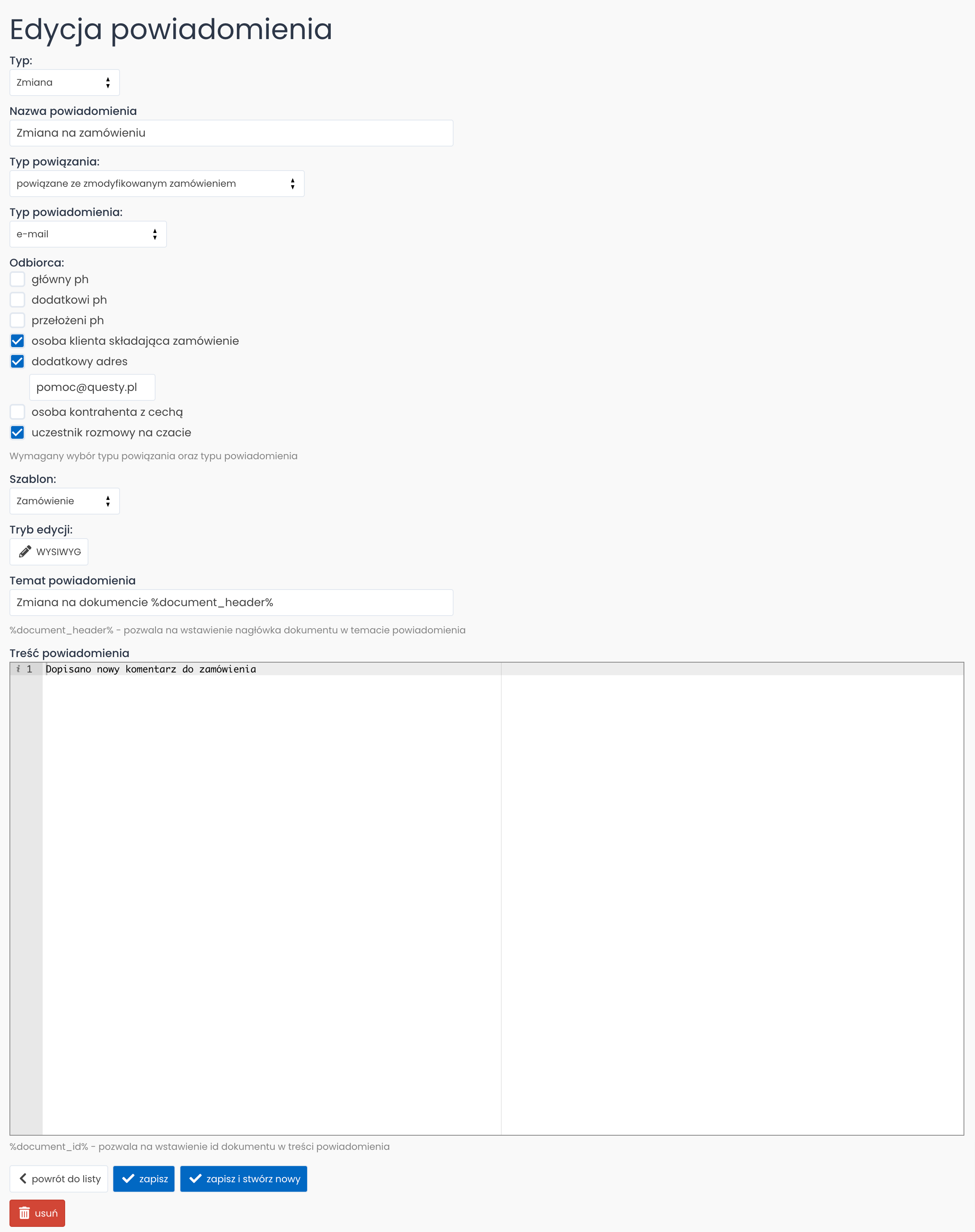Powiadomienia
Lista dostępnych powiadomień
W systemie możemy skonfigurować powiadomienia, które będą związane z:
- Procesem;
- Nowym zamówieniem;
- Zamówieniem oczekującym na weryfikację;
- Nowym zapytaniem ofertowym;
- Zaakceptowanym zapytaniem ofertowym;
- Nową fakturą;
- Nowym zapytaniem doradczym;
- Zrealizowanym zapytaniem doradczym;
- Odrzuconym zapytaniem doradczym;
- Rozpatrywanym zapytaniem doradczym;
- Nowym raportem sprzedaży;
- Zaakceptowanym raportem sprzedaży;
- Rejestracją nowego kontrahenta;
- Nowym wnioskiem urlopowym;
- Zaakceptowanym wnioskiem urlopowym;
- Odrzuconym wnioskiem urlopowym.
Konfiguracja powiadomień mailowych
Aby, skonfigurować powiadomienia mailowe należy podać dane konfiguracyjne serwera SMTP, które znajdują się w Ustawienia Parametry systemu , podając następujące dane:
- Serwer poczty SMTP – adres serwera poczty SMTP;
- Numer portu;
- Metoda uwierzytelniania;
- Użytkownik – nazwa użytkownika poczty;
- Nowe hasło – określenie hasła do poczty dla podanego użytkownika;
- Nadawca – nazwa określająca nadawcę poczty;
- Email – adres e-mail poczty użytkownika;
- Weryfikuj certyfikat serwera – używany w przypadku konieczności potwierdzenia wyjątku SSL z innej domeny;
- Testuj konfigurację SMTP - kliknięcie powoduje sprawdzenie konfiguracji (jeżeli jest prawidłowa, otrzymamy wiadomość na skrzynkę, którą ustawiliśmy);
- Kolejkowanie wiadomości - w przypadku braku połączenia z serwerem SMTP, tworzy kolejkę wiadomości do wysłania i po nawiązaniu połączenia sukcesywnie je wysyła;
- Pozwól na trwałe usuwanie wiadomości powyżej - wpisujemy liczbę dni, po których wiadomości mają zostać trwale usunięte.
Wprowadzone dane zatwierdzamy przyciskiem „zapisz”. Istnieje możliwość utworzenia kilku powiadomień dla procesów po zmianie fazy z tym samym zdarzeniem i szablonem (od wersji 7.4.3).
Uwaga: konfiguracja ta jest dostępna również z poziomu edycji systemowego konta pocztowego (domyślna nazwa konta to "Konto systemowe"). Jeżeli zostaną uzupełnione dane do połączenia IMAP oraz włączony jest nowy wygląd wiadomości e-mail, wiadomości będą trafiać do folderu wiadomości wysłanych. Dzięki temu możliwe będzie sprawdzenie, czy wiadomość została wysłana.
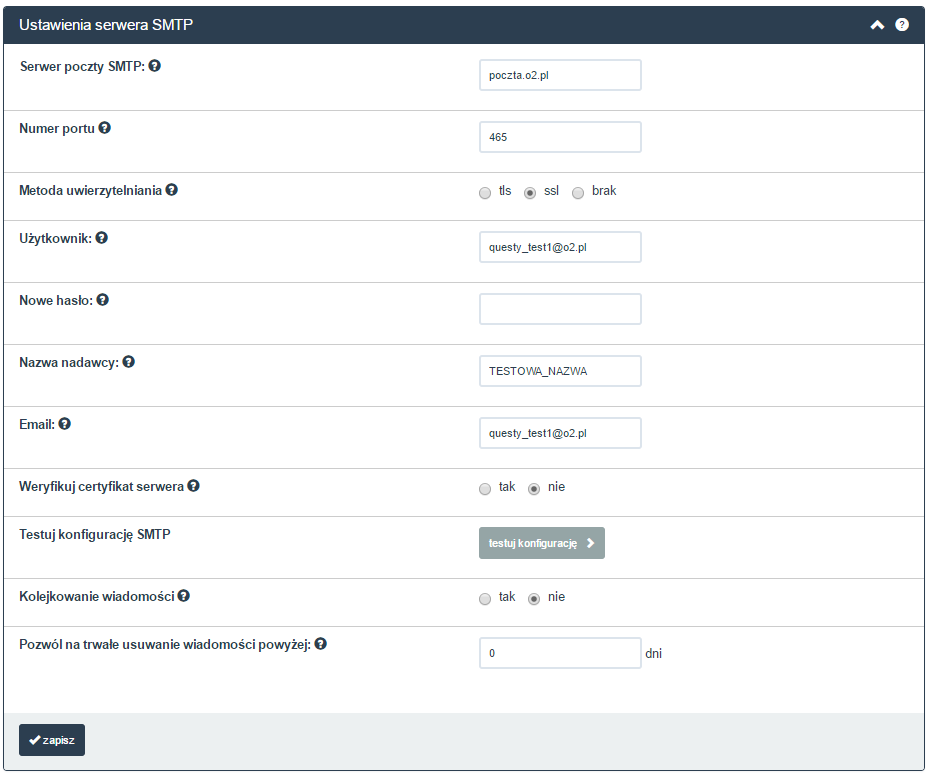
Konfiguracja szablonów powiadomień
Dostępne szablony dla powiadomień to:
- Powiadomienie o rejestracji - informacja o zarejestrowaniu konta w systemie, zarówno dla kontrahenta, jak i administratora.
- Powiadomienie o aktywacji - informacja o aktywacji konta w systemie.
- Powiadomienie o zmianie hasła - informacja o zmianie hasła w systemie. Wówczas w temacie wysyłana jest nazwa szablonu, jeśli taki szablon istnieje. Jeśli nie istnieje, to "nazwa nadawcy" z "ustawienia serwera SMTP" z "Parametrów systemu", jeśli nie ma to temat "Zmiana hasła".
Aby skonfigurować własne szablony powiadomień należy wejść w
Ustawienia Szablony
Lista szablonów
Dodaj nowy . Jako typ wybieramy jeden z wyżej wymienionych szablonów dla powiadomień.
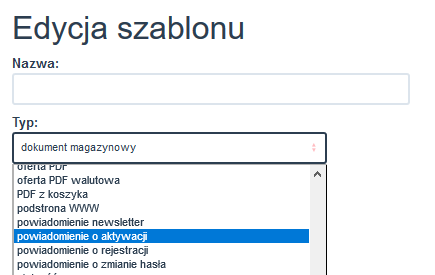
Konfigurowanie powiadomień po zdarzeniach
Aby, stworzyć powiadomienie po zdarzeniu należy określić:
- Typ zdarzenia, dla którego chcemy otrzymywać powiadomienie
- Nazwę powiadomienia
- Typ powiązania ze zdarzeniem
- Typ powiadomienia -
e-mail,SMSlubpowiadomienie w aplikacji - Odbiorcę - przy kilku typach powiązania, jest możliwość wpisania dodatkowego adresu, na które będzie wysłane powiadomienie
- Szablon
- Temat powiadomienia
- Treść powiadomienia
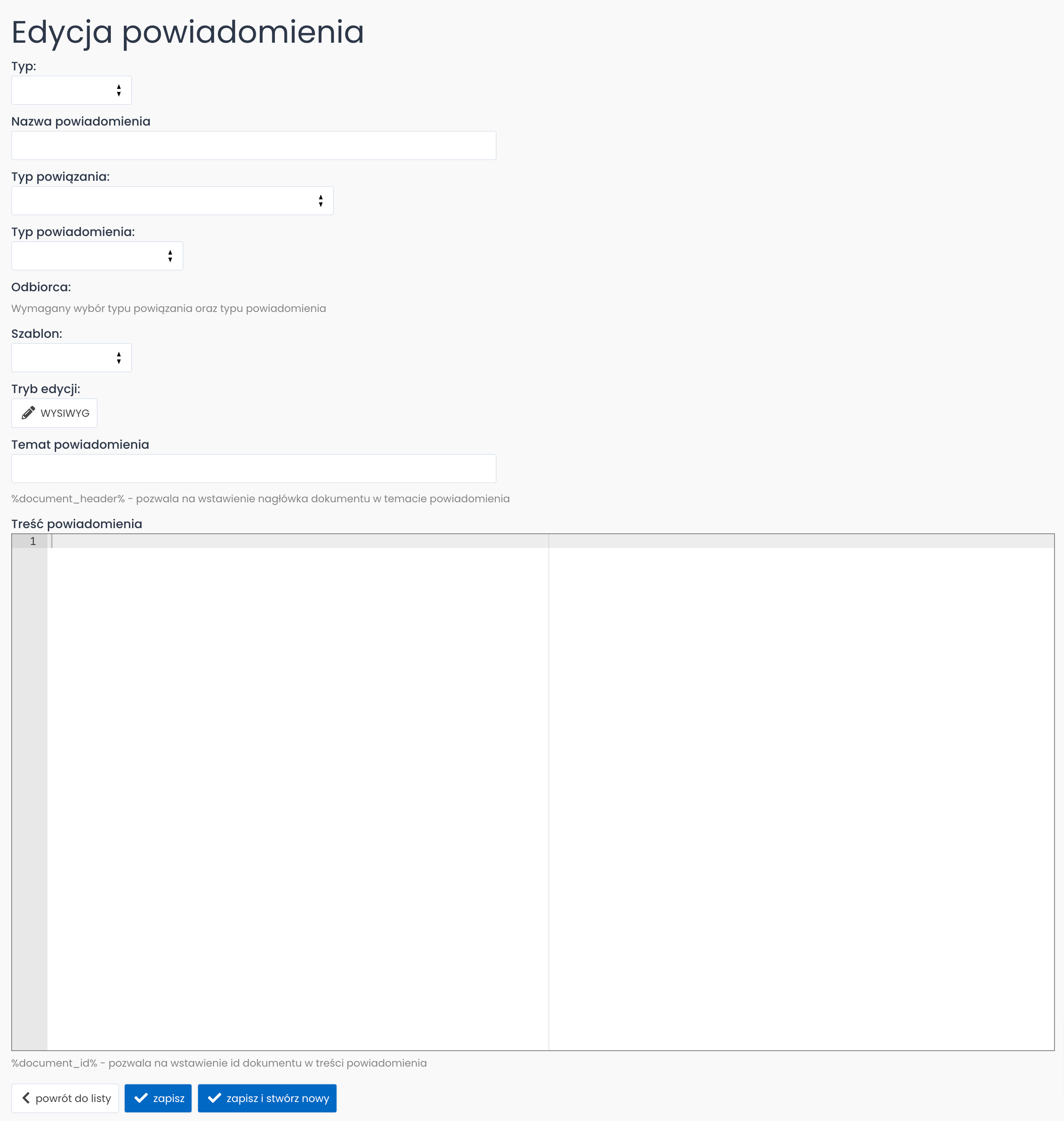
Uwaga: W przypadku powiadomienia z typem powiązania "Powiązane z nową fakturą" lub "Powiązanie ze zmodyfikowanym zamówieniem", nie jest konieczne wybieranie szablonu.
Konfiguracja powiadomienia dla osoby z konkretną cechą
Do stworzenia powiadomienia dla osoby z konkretną cechą potrzebne są zdefiniowane atrybuty pracowników - kontrahentów( Ustawienia -> Parametry kontrahentów -> Atrybuty pracowników - kontrahentów typu lista (jedno lub wielokrotnego wyboru) lub prawda/fałsz. Jeżeli posiadamy te atrybuty możemy przejść do edycji lub tworzenia powiadomienia po konkretnej akcji (wystawienie dokumentu np. zamówienia). Przechodzimy do Parametrów systemu -> Powiadomienia po zdarzeniach następnie:
- Edytujemy lub tworzymy nowe powiadomienie;
- Zaznaczamy check'iem "osoba z konkretną cechą";
- Wybieramy z listy atrybut (nazwę), który chcemy zdefiniować do wysyłki powiadomień;
- Ustawiamy porównanie, do wyboru : równe, różne od, występuje w, nie występuje w;
- Wybieramy wartość lub wartości atrybutu
- Zapisujemy zmiany
Po określeniu adresata, powiadomienie wyśle się tylko wówczas, kiedy w kartotece klienta, którego powiadomienie dotyczy, występuje osoba z wybranym atrybutem. Jeśli więcej osób posiada daną cechę, wysyłanych jest więcej powiadomień.
Schemat powiadomień
Atrybut typu lista jednokrotnego wyboru
- równe - atrybut kontrahenta równy wybranej opcji
- różne od - atrybut kontrahenta różny od wybranej opcji
- występuje w - atrybut kontrahenta przyjmuje jedną z wybranych wartości
- nie występuje w - atrybut kontrahenta jest różny od dowolnej z wartości albo jest w ogóle nie określony
Atrybut typu lista wielokrotnego wyboru
- równe - kontrahent musi mieć dokładnie te same wartości atrybutów i nic poza tym
- różne od - kontrahent NIE MA dokładnie tych samych wartości albo ma coś ponad to
- występuje w - co najmniej jedna z wartości atrybutu kontrahenta zgadza się z wartościami wybranymi w powiadomieniu
- nie występuje w - żadna z wartości atrybutu kontrahenta NIE zgadza się z żadną z wartości wybranych w powiadomieniu
Atrybut typu prawda/fałsz
- Równe - PRAWDA atrybut kontrahenta równy PRAWDA
- Równe - FAŁSZ atrybut kontrahenta równy FAŁSZ
Konfiguracja powiadomienia po zmianie na zamówieniu
W przypadku włączenia dla atrybutu tekstowego typu czat rejestracji zdarzenia automatycznego, istnieje możliwość skonfigurowania wysłania powiadomienia e-mail po zmianie na zamówieniu.
Względem standardowego tworzenia powiadomienia pojawiają się zmiany w następujących polach:
Odbiorcauczestnik rozmowy na czacie- wybór tej opcji powoduje wysłanie powiadomienia do każdej osoby, która zamieściła komentarz w ramach czatuTyp powiązania-powiązane ze zmodyfikowanym zamówieniemSzablon- wskazujemy szablon wydruku, który ma zostać załączony do wiadomości e-mail (można zostawić puste)